- Kehittäjävaihtoehdot: Edut
- Kuinka ottaa käyttöön ja poistaa käytöstä kehittäjäasetukset Android-laitteellasi
- Ota kehittäjäasetukset käyttöön
- Poista kehittäjäasetukset käytöstä
- Pitäisikö minun poistaa Androidin kehittäjäasetusvalikko käytöstä virheenkorjauksen aikana?
- Kuinka piilotan kehittäjäasetukset laitteellani?
- Kuinka tyhjennän kehittäjäasetuspaneelin Android-laitteissa?
- Kuinka ottaa kehittäjäasetukset käyttöön Android-puhelimissa?
- Kuinka ottaa kehittäjätila käyttöön Android-puhelimessa tai -tabletissa?
- Kuinka voin ottaa kehittäjäasetukset käyttöön Samsung Galaxy S20:ssä?
- Kuinka voin ottaa kehittäjäasetukset käyttöön iPhonessani?
- Mitä kehittäjävaihtoehdot ovat Androidissa?
- Kuinka määrittää laitteen kehittäjäasetukset Androidissa?
- Pitäisikö minun kytkeä kehittäjäasetukset pois päältä Androidissa?
- Miksi Android Studio piilottaa kehittäjäasetusvalikon oletuksena?
- Kuinka poistan kehittäjätilan käytöstä Android 8:ssa?
- Kuinka tyhjentää kehittäjäasetukset Android-laitteissa?
- Kuinka poistaa Kehittäjäasetukset-välilehti Asetukset-valikosta?
- Kuinka pääsen eroon Androidin kehittäjävaihtoehdoista?
Android on loistava käyttöjärjestelmä, jonka avulla käyttäjä voi muokata laitettaan haluamallaan tavalla. Vaikka on olemassa tiettyjä varotoimia, jotka sinun on huolehdittava ennen älypuhelimen säätämistä, oikein tehtynä se avaa uusien ominaisuuksien ja parannusten maailman. Olemme nähneet paljon moduuleja ja moduuleja, jotka parantavat laitteen tuottavuutta. Mutta Asetukset-vaihtoehdon alla on piilotettu tai pikemminkin salainen valikko nimeltä ”Kehittäjäasetukset”, jonka avulla käyttäjä voi tehdä paljon vakavia asetuksia ja mukautuksia, jotka tarjoavat lisäominaisuuksia laitteelle.
Kuten nimestä voi päätellä, se on kuitenkin tarkoitettu käyttäjille, jotka tietävät hyvin, mitä he ovat tekemisissä, koska yksi väärä kytkin voi vahingoittaa heidän Android-laitettaan. Ja tässä viestissä opastamme sinua kehittäjävaihtoehtojen ottamiseksi käyttöön ja poistamiseksi käytöstä Android-laitteellasi. Kaikki Developer Options -kohdan asetukset eivät ole tarkoitettu kehittäjille, vaan siellä on melko paljon asetuksia, kuten animaatioiden poistaminen käytöstä laitteen nopeuttamiseksi, GPS-sijainnin väärentäminen tai USB-virheenkorjauksen kytkeminen päälle jne. myös käyttäjiä. Tämän jälkeen siirrytään suoraan artikkeliin saadaksesi lisätietoja tästä piilotetusta vaihtoehdosta:
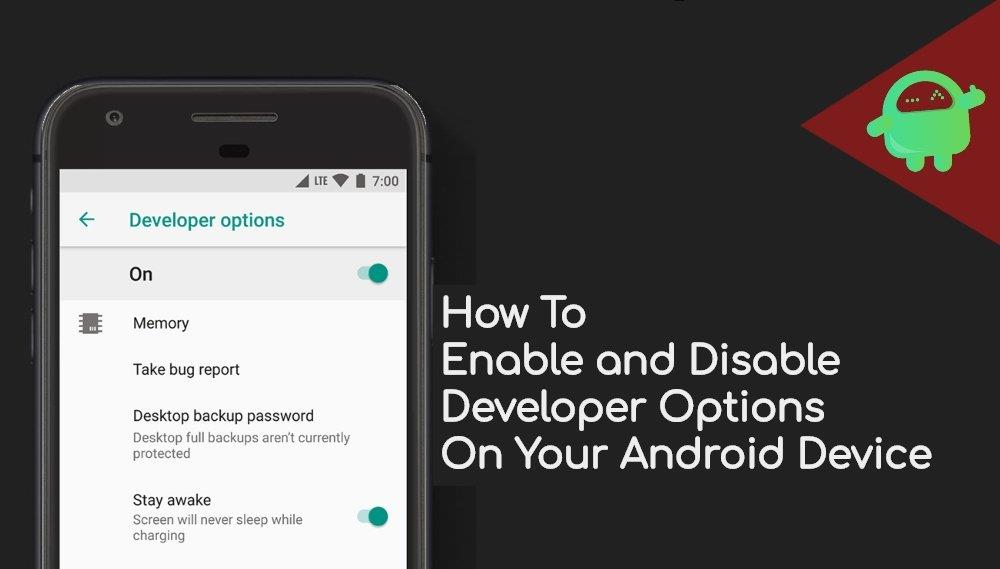
Kehittäjävaihtoehdot: Edut
Ennen kuin jatkamme kehittäjäasetusten poistamista tai käyttöönottoa Android-laitteissasi, meidän on ensin ymmärrettävä muutama perusasia, kuten tämän piilotetun vaihtoehdon edut keskivertokäyttäjälle ja kehittäjälle. Joten virallisen Google-sivuston mukaan alla on luettelo tärkeimmistä vaihtoehdoista ja niiden eduista, joita saat Kehittäjäasetukset-valikossa.
- Muisti: (Android 8.0 ja uudemmat) Näytä muistitilastot, kuten keskimääräinen muistin käyttö, muistin suorituskyky, käytettävissä olevan muistin kokonaismäärä, keskimäärin käytetty muisti, kuinka paljon vapaata muistia on käytettävissä ja kuinka paljon muistia sovellukset käyttävät.
- Järjestelmän käyttöliittymän esittelytila: Helpottaa puhtaiden kuvakaappausten ottamista näyttämällä yleisen esiasetetun ilmoituspalkin, joka ei näytä ilmoituksia tai varoituksia akun heikentymisestä. Ota esittelytila käyttöön -asetuksen avulla voit muuttaa tilapalkin ulkoasua ADB-demotilan komennoilla. Tai voit käyttää Näytä esittelytilaa piilottaaksesi ilmoitukset ja näyttääksesi esiasetetun tilapalkin.
- Työpöydän varmuuskopion salasana: Asettaa varmuuskopion salasanan, jotta voit käyttää ADB-komentoja laitteen sovellusten ja tietojen varmuuskopioimiseen ja palauttamiseen salasanasuojauksen alaisena.
- Pysy hereillä: Asettaa näytön pysymään päällä aina, kun kytket sen pistorasiaan.

- USB-virheenkorjaus: Vianetsintävaihtoehdot tarjoavat tapoja määrittää laitteen virheenkorjaus ja muodostaa yhteys laitteen ja kehitystietokoneesi välille.
- Valitse valesijaintisovellus: Käytä tätä vaihtoehtoa väärentääksesi laitteen GPS-sijainnin testataksesi, toimiiko sovelluksesi samalla tavalla muissa paikoissa. Voit käyttää tätä vaihtoehtoa lataamalla ja asentamalla GPS-paikannussovelluksen.
- Valitse USB-kokoonpano: Määrittää, miten haluat tietokoneen tunnistavan laitteen. Voit määrittää laitteet vain lataamista varten, tiedostojen siirtoon (MTP), kuvien siirtoon (PTP), mobiili-internetin käyttämiseen PC:ssä (RNDIS) tai ääni- tai MIDI-tiedostojen siirtoon.
- Bluetooth AVRCP -versio: Valitse profiiliversio, jota haluat käyttää kaikkien niiden Bluetooth A/V -laitteiden ohjaamiseen, joihin laitteellasi on pääsy. Lisäksi voit hienosäätää laitteen äänentoistoa napauttamalla ja määrittämällä seuraavat asetukset:
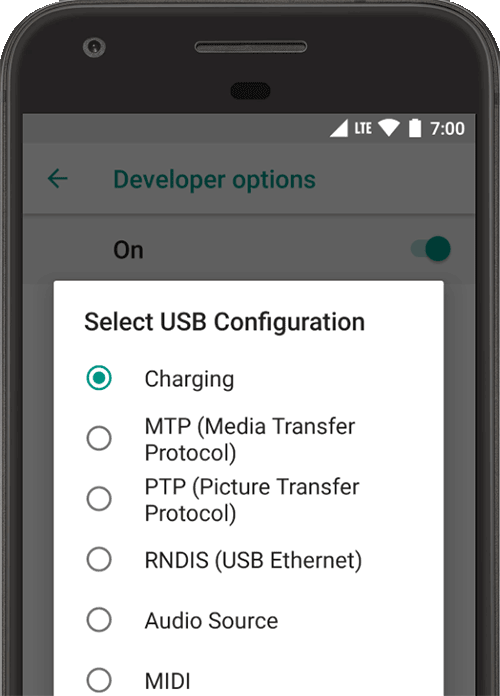
- Bluetooth Audio Codec: Säädä laitteidesi äänenlaatua (koodekkia) valitsemalla jokin seuraavista koodekeista:
- SBC: Siirrä tiedot Bluetooth-äänilähtölaitteisiin, kuten kuulokkeisiin ja kaiuttimiin.
- AAC: Parempi äänenlaatu langallisista laitteista kuin MP3 samanlaisilla bittinopeuksilla.
- aptX: Puhdas langaton ääni korkealaatuisissa älypuhelimissa, kaiuttimissa, soundbareissa, kuulokkeissa ja tableteissa.
- aptX HD: Korkearesoluutioinen suoratoisto Bluetooth-laitteisiin.
- LDAC: Tarjoa korkealaatuista musiikin kuuntelua langattomien yhteyksien kautta.
- Ota valinnaiset koodekit käyttöön ja poista valinnaiset koodekit käytöstä: Jos olet asentanut muita koodekkitoteutuksia, ota ne käyttöön ja poista ne käytöstä näillä vaihtoehdoilla.
- Bluetooth Audio Codec: Säädä laitteidesi äänenlaatua (koodekkia) valitsemalla jokin seuraavista koodekeista:
- Bluetooth-äänen näytealue: Säädä ääninäytteiden määrää sekunnissa valitsemalla audiokoodekin näytetaajuus. Suuremmat näytetaajuudet kuluttavat enemmän resursseja.
- Bluetooth-äänibitit näytettä kohti: Aseta kunkin ääninäytteen informaatiobittien määrä. Suuremmalla bittinopeudella ääni on parempi, mutta näytetiedosto on suurempi.
- Bluetooth-äänikanavatila: Valitse mono tai stereo.
- Bluetooth Audio LDAC Codec: Optimoi ääni parantaaksesi äänenlaatua, tasapainottaaksesi äänen ja yhteyden laatua, parantaaksesi yhteyden laatua tai käyttämällä mukautuvaa bittinopeutta äänen ja yhteyden laadun tasapainottamiseksi.
- Aggressiivinen Wi-Fi-yhteys matkapuhelimeen: Kun signaali on alhainen, se tekee Wi-Fi:stä tehokkaamman siirtämään datayhteyttä matkapuhelinverkkoon.
- Näytä hanat: Näyttö napauttaa, kun kosketat näyttöä. Sormesi tai kynäsi alle ilmestyy ympyrä, joka seuraa sinua, kun liikut näytöllä.
- Osoittimen sijainti: Osoittimen (napautus) sijainnin näyttäminen laitteessa hiusristikon avulla.
- Ikkunan animaation mittakaava: Asettaa ikkunaanimaatioiden toistonopeuden, jotta voit tarkistaa sen suorituskyvyn eri nopeuksilla. Pienempi asteikko johtaa nopeampaan vauhtiin.
- Siirtymäanimaatiomittakaava: Asettaa siirtymän animaation toistonopeuden, jotta voit tarkistaa sen suorituskyvyn eri nopeuksilla. Pienempi asteikko johtaa nopeampaan vauhtiin.
- Simuloi toissijaisia näyttöjä: Luo toissijaisen näytön peittokuvaksi laitteeseen. Tästä on hyötyä, kun esityksen yhteydessä tuetaan lisänäyttöjä.
- Pakota 4x MSAA: Ottaa käyttöön multisample anti-aliasing (MSAA) Open GL ES 2.0:ssa huippuluokan pelien ja sovellusten nopeuttamiseksi.
- HW-peittokuvien poistaminen käytöstä: Laitteistopeittokuvan avulla jokainen näytöllä jotain näyttävä sovellus käyttää vähemmän prosessointitehoa.Ilman peittokuvaa sovellus jakaa videomuistin ja sen on jatkuvasti tarkistettava törmäyksiä ja leikkausta oikean kuvan hahmontamiseksi. Tarkastus kuluttaa paljon prosessointitehoa.
- Poista USB-äänen reititys käytöstä: Voit poistaa käytöstä automaattisen reitityksen ulkoisiin äänilaitteisiin, jotka on liitetty tietokoneeseen USB-portin kautta.
- Valvonta: Valvontavaihtoehdot tarjoavat visuaalista tietoa sovelluksen suorituskyvystä, kuten pitkästä säikeestä ja GPU-toiminnoista.
- Taustaprosessin rajoitus asettaaksesi prosessien määrän, jotka voivat toimia taustalla kerralla.
- Pakota ulkoisten sovellusten salliminen: Tämän vaihtoehdon avulla voit asettaa minkä tahansa sovelluksen asennettavaksi ulkoiseen tallennustilaan, jos sisäisen muistin tila loppuu.
- Pakota toimintojen kokoa muuttamaan: Tämä mahdollistaa pakottaa sovelluksen toimimaan split-tilassa.
Kuinka ottaa käyttöön ja poistaa käytöstä kehittäjäasetukset Android-laitteellasi
Ota kehittäjäasetukset käyttöön
Vastaanottaja ota käyttöön the Kehittäjävaihtoehto noudata seuraavia ohjeita laitteessasi:
Mainokset
- Siirry kohtaan asetukset Android-laitteesi valikko.
- Vieritä sitten alas ja siirry kohtaan Noin.
- Nyt sinun täytyy suunnata Ohjelmistotiedot >> Lisää.
- Napauta tästä Rakennusnumero 7-8 kertaa, kunnes näet viestin ”Olet nyt kehittäjä”.

Voit katsoa alla olevan videon siitä, kuinka kehittäjäasetukset otetaan käyttöön millä tahansa Android-laitteella. (Huomaa, että olemme käyttäneet Galaxy S10:tä tähän tarkoitukseen, mutta se soveltuu kaikkiin Android-laitteisiin.)
Poista kehittäjäasetukset käytöstä
Vastaanottaja Poista käytöstä the Kehittäjävaihtoehto noudata seuraavia ohjeita laitteessasi:
Mainokset
Joten, tässä on se minun puoleltani tässä postauksessa. Toivon, että piditte tästä viestistä ja ymmärsitte, kuinka tärkeää on ja kuinka Kehittäjäasetukset-valikko otetaan käyttöön ja poistetaan käytöstä minkä tahansa Android-älypuhelimen asetuksista. Kerro meille alla olevissa kommenteissa, jos törmäät ongelmatiedostoon yllä mainittujen komentojen mukaisesti. Seuraavaan postaukseen asti… Tsemppiä!
FAQ
Pitäisikö minun poistaa Androidin kehittäjäasetusvalikko käytöstä virheenkorjauksen aikana?
Puhuimme siitä, kuinka Kehittäjäasetukset-valikko otetaan käyttöön Androidissa ennen USB-virheenkorjauksen käyttöönottoa. Mutta jos USB-virheenkorjausta ei enää tarvita, saattaa olla hyvä idea poistaa Kehittäjäasetukset-valikko käytöstä ja estää käyttäjää pääsemästä niihin vahingossa.
Kuinka piilotan kehittäjäasetukset laitteellani?
Näin voit piilottaa kehittäjäasetukset: Avaa laitteen asetukset> Kehittäjäasetukset. OnePlus-laitteissa vaihtoehdon löydät kohdasta Asetukset> Järjestelmä. Napauta Kehittäjäasetukset ja napauta päälle/pois-vaihtokuvaketta.
Kuinka tyhjennän kehittäjäasetuspaneelin Android-laitteissa?
Napauta asetuksissa Tyhjennä tiedot -vaihtoehtoa ja mitä tahansa näkyviin tulevaa vahvistusikkunaa. Siinä kaikki! Huomautus: Android-laitteissa, joissa on Cyanogenmod, Developer Options -paneeli katoaa yksinkertaisesti poistamalla se käytöstä itse valikossa.
Kuinka ottaa kehittäjäasetukset käyttöön Android-puhelimissa?
4. Nyt löydät helposti ”Kehittäjäasetukset” puhelimen asetusvalikon Järjestelmä-kohdasta. Jos se ei tule näkyviin, etsi ”Kehittäjäasetukset” puhelimen asetusvalikon hakupalkista. 1. Avaa Android-puhelimesi asetukset napsauttamalla hopeavaihdetta. 2. Napauta ”Kehittäjäasetukset” asetusvalikosta.
Kuinka ottaa kehittäjätila käyttöön Android-puhelimessa tai -tabletissa?
Ohjeet kehittäjäasetusten käyttöönottoon Android-puhelimessa tai -tabletissa. Ota kehittäjätila käyttöön Android-puhelimessa tai -tabletissa noudattamalla alla olevia ohjeita. 1. Napauta Android-puhelimesi tai -tablettisi aloitusnäytöltä Asetukset. 2. Vieritä Asetukset-näytössä alas ja napauta Tietoja puhelimesta (tai Tietoja laitteesta) -vaihtoehtoa (katso kuva alla).
Kuinka voin ottaa kehittäjäasetukset käyttöön Samsung Galaxy S20:ssä?
Ensimmäinen askel kohti kehittäjien vaihtoehtoja on ottaa ne käyttöön. Voit tehdä tämän siirtymällä kohtaan Asetukset > Tietoja puhelimesta tai Asetukset > Tietoja > Ohjelmistotiedot > Lisää. Vieritä kohtaan Rakennusnumero ja napauta sitä seitsemän kertaa peräkkäin. Näin toimimalla saat ilmoituksen, että sinusta on tullut kehittäjä.
Kuinka voin ottaa kehittäjäasetukset käyttöön iPhonessani?
Nämä ovat suosikkikehittäjien vaihtoehtovinkkejämme ja temppujamme. Ensimmäinen askel kohti kehittäjien vaihtoehtoja on ottaa ne käyttöön. Voit tehdä tämän siirtymällä kohtaan Asetukset > Tietoja puhelimesta tai Asetukset > Tietoja > Ohjelmistotiedot > Lisää. Vieritä kohtaan Rakennusnumero ja napauta sitä seitsemän kertaa peräkkäin. Näin toimimalla saat ilmoituksen, että sinusta on tullut kehittäjä.
Mitä kehittäjävaihtoehdot ovat Androidissa?
Kehittäjävaihtoehdot Android-laitteissa Yleisesti ottaen Android-puhelimissa ja -tableteissa saatavilla olevat kehittäjäasetukset on tarkoitettu tarjoamaan sovelluskehittäjille joukon edistyneitä työkaluja ja ominaisuuksia, joita voidaan käyttää Android-sovellusten suorituskyvyn valvontaan, seurantaan, vianmääritykseen ja optimointiin. laitteet.
Kuinka määrittää laitteen kehittäjäasetukset Androidissa?
Laitteen kehittäjäasetusten määrittäminen 1 Ota kehittäjäasetukset ja USB-virheenkorjaus käyttöön. Android 4.1:ssä ja sitä vanhemmissa versioissa Kehittäjäasetukset-näyttö on oletuksena käytettävissä. … 2 Yleiset vaihtoehdot. … 3 Virheenkorjaus. … 4 Verkottuminen. … 5 Tulo. … 6 Piirustus. … 7 Laitteistokiihdytetty renderöinti. … 8 Media. … 9 Valvonta. … 10 sovellusta. …
Pitäisikö minun kytkeä kehittäjäasetukset pois päältä Androidissa?
USB-virheenkorjauksen lisäksi kehittäjäasetukset ovat sovellusten kehittäjille, eikä niitä tule käyttää. Jotta näitä asetuksia ei otettaisi vahingossa käyttöön, saattaa olla parasta piilottaa valikko kokonaan. Androidin sisäänrakennetut kehittäjäasetukset sisältävät asetuksia, joita tavallisen käyttäjän ei pitäisi ottaa käyttöön.
Miksi Android Studio piilottaa kehittäjäasetusvalikon oletuksena?
Android piilottaa oletuksena Kehittäjäasetukset-valikon. Koska asetukset eivät ole välttämättömiä normaalissa käytössä, tämä estää kokemattomia käyttäjiä muuttamasta asetuksia, jotka voivat vahingoittaa heidän käyttökokemustaan.
Kuinka poistan kehittäjätilan käytöstä Android 8:ssa?
(Vain Android 8.0 tai uudempi) Valitse Järjestelmä. Vieritä alas ja valitse Tietoja puhelimesta. Vieritä alas ja napauta Rakennusnumero 7 kertaa. Palaa edelliseen näyttöön löytääksesi kehittäjäasetukset alareunasta.Kehittäjäasetukset-näytön yläosassa voit ottaa asetukset käyttöön ja poistaa ne käytöstä (kuva 1).
Kuinka tyhjentää kehittäjäasetukset Android-laitteissa?
Valitse ”Tallennus”. Napauta ”Tyhjennä asetukset” -painiketta ja vahvista sitten napauttamalla ”OK”. ”Kehittäjän asetukset” -valinta tyhjennetään nyt Android-laitteesi asetuksista. Tämä sivusto käyttää Akismetiä roskapostin vähentämiseen.
Kuinka poistaa Kehittäjäasetukset-välilehti Asetukset-valikosta?
Tämä poistaa Kehittäjäasetukset-välilehden tai merkinnän Asetukset-valikosta. 1. Napauta Android-puhelimesi tai -tablettisi aloitusnäytössä hammaspyörän muotoista Asetukset-kuvaketta. 2. Napauta Asetukset-näytöllä Sovellukset (tai ”Sovellukset”), joka sijaitsee kohdassa ”Laiteosio”. 3. Seuraavaksi saatat joutua napauttamaan Sovellusten hallintaa (Samsung-laitteiden tapauksessa). 4.
Kuinka pääsen eroon Androidin kehittäjävaihtoehdoista?
Tässä on temppu, jolla voit sammuttaa ja piilottaa Kehittäjäasetukset-valikon Androidissa: Avaa Android-laitteen Asetukset-sovellus tai napauttamalla Valikko-painiketta aloitusnäytössä ja valitsemalla Järjestelmäasetukset tai Asetukset. Siirry Sovellukset-valikkoon Laite- tai Järjestelmä-osiossa. Varmista, että ”Kaikki” sovellukset näkyvät.
